Bei der Vorschau der Videos auf Ihrem Google Drive erscheinen sie möglicherweise unscharf und geben Ihnen das Gefühl, dass die Videos komprimiert und in ihrer Qualität reduziert sind. Komprimiert Google also tatsächlich das Google Drive Video, oder ist es etwas anderes? Das wollen wir anhand der folgenden Teile des Themas herausfinden.
Testen Sie UniConverter bulk Video Compressor jetzt kostenlos!
Über 3.591.664 Personen haben es heruntergeladen, um die erweiterten Funktionen auszuprobieren.
Teil 1. Warum scheint Google Drive Videos zu komprimieren?
Die Antwort auf Ihre Frage- Komprimiert Google Drive Videos ist NEIN! Die Videos werden beim Hochladen in Google Drive nicht komprimiert, verkleinert oder in ihrer Qualität herabgesetzt.
Die maximale Wiedergabegröße, die von Google Drive unterstützt wird, beträgt 300 MB und die maximal unterstützte Auflösung ist 1920 x 1080p, damit die Wiedergabe im Laufwerk schnell und prompt erfolgt. Daher kann die Wiedergabe von Videos mit einer geringeren Auflösung als die tatsächlichen Videos, um Bandbreite zu sparen und Pufferung zu vermeiden, den Anschein erwecken, als ob Google Drive das Video komprimiert, wobei die Dateigröße in Wirklichkeit gleich ist.
Testen Sie UniConverter bulk Video Compressor jetzt kostenlos!
Über 3.591.664 Personen haben es heruntergeladen, um die erweiterten Funktionen auszuprobieren.
Teil 2. Wie komprimiert man Videos, um die 15 GB kostenlosen Speicherplatz von Google Drive zu umgehen?
Ein Google-Konto bietet 15 GB kostenlosen Cloud-Speicher, und wenn dieses Limit überschritten wird, müssen Sie einen Speicherplan entsprechend Ihren Anforderungen erwerben. Hochwertige Videos belegen viel Speicherplatz und wenn Sie diese Dateien auf Ihr Google Drive hochladen, wird der Speicherplatz sehr bald knapp.
Eine der besten Optionen, um diese Situation zu vermeiden und Google Drive 15Gb kostenlosen Speicherplatz zu umgehen, ist die Komprimierung der Videos und die Reduzierung der Größe. Um diese Komprimierungsaufgabe zu erledigen, ohne die Videoqualität stark zu beeinträchtigen, empfehlen wir Wondershare UniConverter als das beste Tool.
Mit dieser funktionsreichen Software können Sie Videos in fast allen Formaten schnell und ohne Qualitätsverlust komprimieren und auch in Stapeln verarbeiten. Eine Reihe von zusätzlichen Funktionen werden ebenfalls von dem Tool unterstützt, wie z. B. Video-Download, Aufnahme, Bearbeitung, DVD-Brennen, Hintergrundentfernung und mehr.
Steps to compress videos using Wondershare UniConverter
Schritt 1 Videos zu Wondershare Compressor hinzufügen
Starten Sie die installierte Software und wählen Sie die Option Video Compressor in der Hauptschnittstelle. Durchsuchen Sie das Video und fügen Sie es hinzu, indem Sie auf das Symbol "Dateien hinzufügen" oder das +-Zeichen klicken. Sie können die Dateien auch per Drag & Drop hinzufügen.
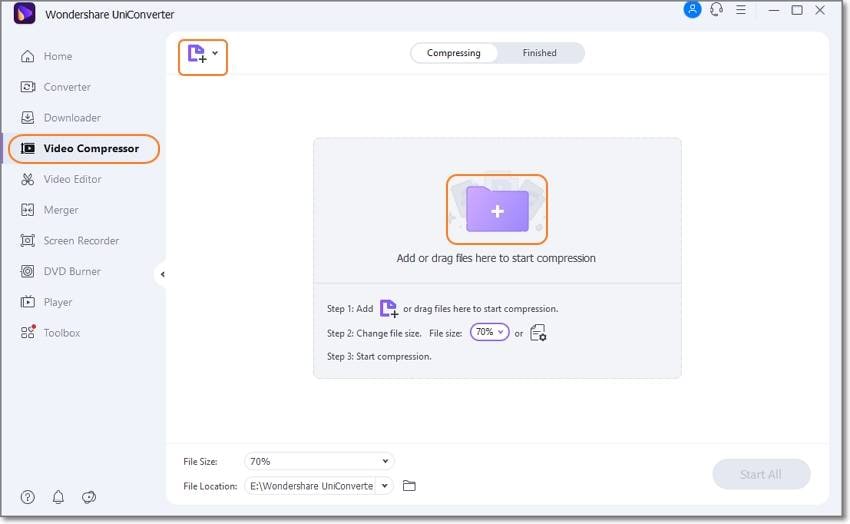
Schritt 2 Komprimierungseinstellungen auswählen
Nachdem die Dateien hinzugefügt wurden, können Sie ihre Dateigröße reduzieren, indem Sie den Prozentsatz unter Dateigröße in der linken unteren Ecke auswählen.
Klicken Sie auf das Einstellungssymbol neben dem hinzugefügten Video und ein Pop-up-Fenster wird geöffnet. Hier können Sie Ihre Datei weiter komprimieren, indem Sie die Größe, Qualität, Bitrate und Auflösung auswählen.
Klicken Sie auf die Schaltfläche OK, um die Einstellungen zu bestätigen.
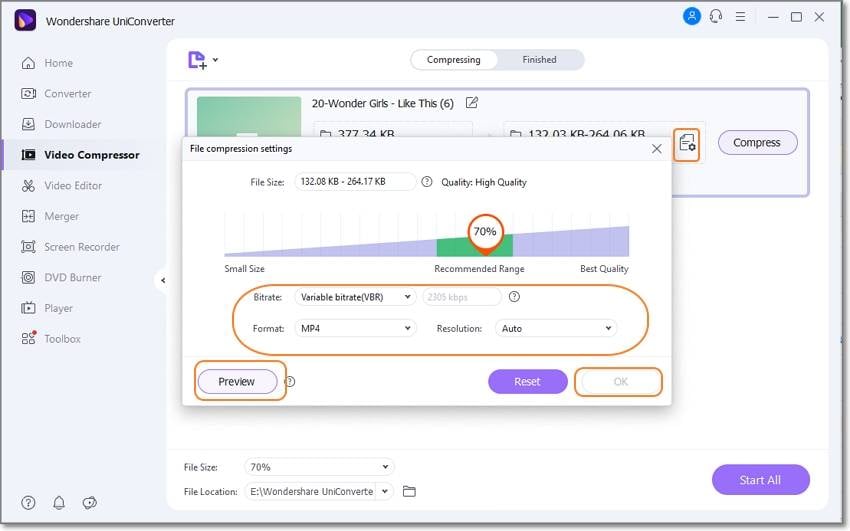
Schritt 3 Dateikomprimierung starten
Wählen Sie schließlich auf der Registerkarte Dateispeicherort den Zielordner aus und klicken Sie dann auf die Schaltfläche Alle starten, um die Komprimierung zu starten.
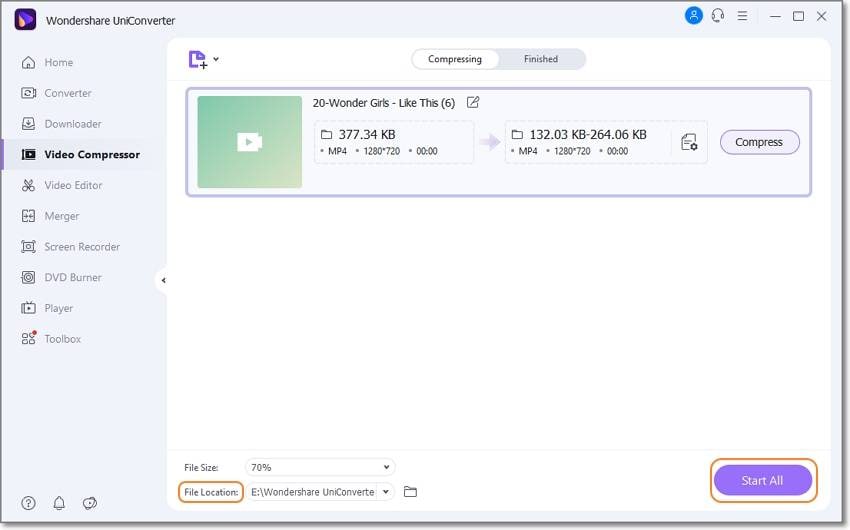
Wondershare UniConverter — All-in-One Video Toolbox für Windows und Mac.
Bearbeiten Sie Videos auf dem Mac, indem Sie sie trimmen, zuschneiden, Effekte und Untertitel hinzufügen.
Konvertiert Videos in jedes Format mit 90-facher Geschwindigkeit.
Komprimieren Sie Ihre Video- oder Audiodateien ohne Qualitätsverlust.
Ausgezeichneter intelligenter Trimmer zum automatischen Schneiden und Teilen von Videos.
Schöner KI-fähiger Untertitel-Editor zum automatischen Hinzufügen von Untertiteln zu Ihren Tutorial-Videos.
Laden Sie beliebige Online-Videos für den Unterricht von mehr als 10.000 Plattformen und Websites herunter.
Teil 3. FAQs zur Komprimierung von Videos in Google Drive
1. Welche Videodateiformate werden von Google Drive unterstützt?
Google Drive unterstützt das Hochladen und die Vorschau von Videos in einer Reihe von Formaten. Die Liste der unterstützten Video- und Audioformate umfasst die folgenden:
- WMV
- MTS
- OGG
- MPEG4, 3GPP und MOV Dateien - (h264- und mpeg4-Videocodecs; AAC-Audiocodec)
- FLV (Adobe - FLV1 video codec, MP3 Audio)
- WebM Dateien (Vp8 video codec; Vorbis Audio codec)
- AVI (MJPEG video codec; PCM audio)
- MPEGPS (MPEG2 video codec; MP2 audio)
2. Kann ich die Uploadqualität meiner Videos ändern??
Mit Google Drive können Sie die Qualität und Größe der Videos durch Auswahl der Sicherungsoptionen ändern. Zu diesen Optionen gehören Storage saver (Dateien werden in Größe und Qualität reduziert) und Originalqualität (Dateien werden in der ursprünglichen Qualität und Auflösung gespeichert). In einigen Regionen ist auch eine zusätzliche Sicherungsoption namens Express verfügbar.
Testen Sie UniConverter bulk Video Compressor jetzt kostenlos!
Über 3.591.664 Personen haben es heruntergeladen, um die erweiterten Funktionen auszuprobieren.
Fazit
Wenn Sie also qualitativ hochwertige, große Videos auf Ihr Google Drive hochladen möchten, komprimieren Sie sie mit dem vielseitigen Wondershare UniConverter, um die Größe zu reduzieren, ohne Kompromisse bei der Qualität einzugehen. Mit der reduzierten Datei können mehrere Videos auf Google Drive hochgeladen werden, ohne dass der erlaubte freie Speicherplatz von 15 GB überschritten wird.



